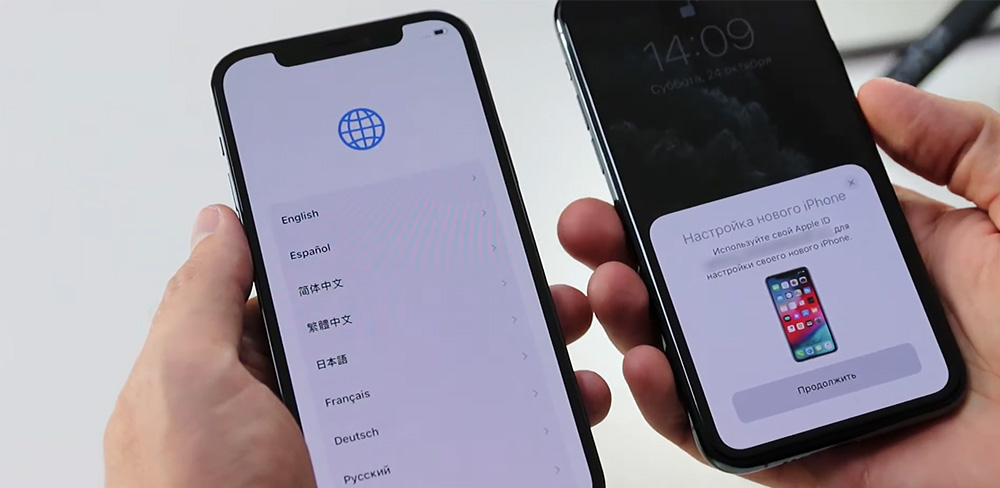Як перенести дані з iPhone на iPhone: детальний посібник для всіх
Уявіть собі: ви щойно придбали новий, блискучий iPhone, який обіцяє швидкість, інновації та ідеальні фото. Але є одна перешкода — як перенести всі ваші дорогоцінні спогади, контакти, додатки та налаштування зі старого пристрою? Не хвилюйтеся! Перенесення даних між iPhone — це не космічна наука, а цілком доступний процес, якщо знати правильні кроки. У цій статті ми розберемо кожен метод детально, щоб ви могли зробити це швидко, безпечно і без втрати навіть найменшого файлу.
Чому перенесення даних — це важливо?
Перенесення даних між iPhone — це не просто технічна необхідність, а й спосіб зберегти свій цифровий світ у безпеці. Фото з відпустки, робочі нотатки, улюблені плейлисти — все це частина вашого життя. Втрата цих даних через неправильний підхід може стати справжньою драмою. Тож давайте розберемося, як зробити все правильно, враховуючи різні сценарії: від швидкого перенесення через iCloud до використання комп’ютера чи навіть прямого з’єднання між пристроями.
Основні способи перенесення даних між iPhone
Apple подбала про те, щоб у користувачів було кілька варіантів для перенесення інформації. Кожен метод має свої переваги, і вибір залежить від ваших потреб, технічних навичок та доступного часу. Ми розглянемо найпопулярніші способи, щоб ви могли обрати той, який ідеально вам підходить.
Метод 1: Використання функції “Швидкий початок”
Якщо ви шукаєте найпростіший і найшвидший спосіб, то функція “Швидкий початок” (Quick Start) — ваш вірний помічник. Цей метод дозволяє перенести дані безпосередньо зі старого iPhone на новий без необхідності підключення до комп’ютера чи створення резервних копій. Як це працює?
- Підготуйте обидва пристрої: Переконайтеся, що обидва iPhone увімкнені, оновлені до останньої версії iOS та знаходяться поруч. Активуйте Bluetooth на обох гаджетах.
- Запустіть “Швидкий початок”: Увімкніть новий iPhone і піднесіть його до старого. На екрані старого пристрою з’явиться пропозиція налаштувати новий iPhone. Натисніть “Продовжити”.
- Скануйте анімацію: На новому iPhone з’явиться анімація. Використовуйте камеру старого пристрою, щоб її відсканувати. Це створить безпечне з’єднання між гаджетами.
- Перенесення даних: Після введення Apple ID і підтвердження налаштувань розпочнеться процес перенесення. Залишайте пристрої поруч і не вимикайте їх до завершення.
Цей метод ідеально підходить для тих, хто хоче уникнути складних налаштувань. Однак пам’ятайте, що швидкість перенесення залежить від обсягу даних і стабільності Wi-Fi. Якщо у вас сотні гігабайтів фото та відео, процес може зайняти кілька годин. Тож запасіться терпінням і, можливо, чашкою ароматної кави.
Метод 2: Перенесення через iCloud
Хмарний сервіс iCloud — це надійний спосіб перенесення даних, особливо якщо ви не можете тримати обидва iPhone поруч. Цей метод передбачає створення резервної копії на старому пристрої та її відновлення на новому. Давайте розберемося, як це зробити покроково.
- Створіть резервну копію: На старому iPhone перейдіть у “Налаштування” > [Ваше ім’я] > “iCloud” > “Резервна копія iCloud” і натисніть “Створити резервну копію зараз”. Переконайтеся, що у вас достатньо місця в iCloud (безкоштовно надається лише 5 ГБ, тож можливо, доведеться придбати додатковий обсяг).
- Налаштуйте новий iPhone: Увімкніть новий пристрій і дійдіть до етапу “Програми та дані”. Виберіть “Відновити з резервної копії iCloud”.
- Завантажте дані: Увійдіть у свій Apple ID, виберіть останню резервну копію та дочекайтеся завершення процесу. Для швидкості підключіться до стабільного Wi-Fi.
Перевага iCloud у тому, що ви можете зробити це навіть на відстані, наприклад, якщо старий iPhone залишився вдома, а новий ви налаштовуєте в офісі. Але є нюанс: якщо у вас багато даних, а інтернет-з’єднання повільне, процес може затягнутися. І не забувайте про безпеку — завжди використовуйте двофакторну автентифікацію для захисту вашого Apple ID.
Метод 3: Перенесення через комп’ютер (Finder або iTunes)
Якщо ви віддаєте перевагу класичним методам або не довіряєте хмарним сервісам, перенесення через комп’ютер — ваш варіант. Цей спосіб підходить для тих, хто має великі обсяги даних і хоче контролювати кожен крок. Ось як це зробити.
- Підключіть старий iPhone: З’єднайте його з комп’ютером через USB-кабель. На Mac (з macOS Catalina або новішою) відкрийте Finder, на Windows або старіших версіях macOS — iTunes.
- Створіть резервну копію: У Finder або iTunes виберіть свій пристрій, натисніть “Створити резервну копію зараз”. За бажанням зашифруйте копію паролем для захисту особистих даних, таких як паролі та медична інформація.
- Підключіть новий iPhone: Після завершення резервного копіювання від’єднайте старий пристрій і підключіть новий. Виберіть “Відновити з резервної копії” та вкажіть потрібний файл.
Цей метод дозволяє перенести абсолютно все, включаючи налаштування системи та додатки. Але пам’ятайте, що вам знадобиться достатньо місця на комп’ютері, а сам процес може бути трохи громіздким для новачків. Проте відчуття повного контролю над даними того варте, чи не так?
Порівняння методів перенесення даних
Щоб вам було легше обрати оптимальний спосіб, ми зібрали ключові характеристики кожного методу в зручну таблицю. Погляньте, який варіант відповідає вашим потребам.
| Метод | Швидкість | Зручність | Необхідність Інтернету | Підходить для великих обсягів |
|---|---|---|---|---|
| Швидкий початок | Висока | Дуже зручно | Так (Wi-Fi) | Середньо |
| iCloud | Залежить від Інтернету | Зручно | Так (обов’язково) | Залежить від обсягу iCloud |
| Комп’ютер (Finder/iTunes) | Висока | Середньо | Ні | Так |
Як бачите, кожен метод має свої сильні сторони. Якщо ви цінуєте швидкість і простоту, обирайте “Швидкий початок”. Для віддаленого перенесення ідеально підійде iCloud. А якщо у вас терабайти даних і ви хочете все контролювати, довіртеся комп’ютеру. А тепер давайте розберемо, як уникнути типових помилок під час цього процесу.
Типові помилки при перенесенні даних та як їх уникнути
Найпоширеніші помилки
- 😕 Недостатньо місця в iCloud: Багато користувачів забувають перевірити доступний обсяг у хмарі перед створенням резервної копії. Завжди перевіряйте, чи вистачає місця, або придбайте додатковий обсяг (ціни починаються від $0.99 за 50 ГБ).
- 📶 Нестабільний Інтернет: Якщо Wi-Fi постійно “відвалюється”, перенесення через iCloud або “Швидкий початок” може перерватися. Використовуйте надійне з’єднання або обирайте метод із комп’ютером.
- 🔋 Низький заряд батареї: Процес перенесення споживає багато енергії. Якщо один із пристроїв розрядиться, все доведеться починати спочатку. Зарядіть обидва iPhone мінімум до 50% перед початком.
- 🔐 Забутий пароль Apple ID: Без доступу до вашого облікового запису ви не зможете відновити дані з iCloud. Переконайтеся, що пам’ятаєте пароль або маєте доступ до двофакторної автентифікації.
Ці помилки можуть зіпсувати весь процес, але їх легко уникнути, якщо підготуватися заздалегідь. Перевірте всі дрібниці: від заряду батареї до стабільності мережі. І тоді перенесення даних стане таким же легким, як прогулянка в парку.
Додаткові поради для безпечного перенесення
Окрім вибору методу, є кілька важливих моментів, які допоможуть зробити процес ще більш безпечним і комфортним. Давайте розглянемо, на що варто звернути увагу, щоб ваші дані були в повному порядку.
- Оновіть iOS: Перед перенесенням переконайтеся, що обидва пристрої оновлені до останньої версії операційної системи. Це допоможе уникнути помилок сумісності. Перевірте оновлення в “Налаштування” > “Загальні” > “Оновлення ПЗ”.
- Збережіть паролі: Якщо ви використовуєте iCloud Keychain, усі ваші паролі автоматично перенесуться. Але для впевненості запишіть найважливіші дані окремо, щоб не залишитися без доступу до акаунтів.
- Перевірте додатки: Деякі програми можуть не перенестися автоматично, якщо вони більше не підтримуються в App Store. Заздалегідь перевірте, чи доступні ваші улюблені додатки для завантаження на новому пристрої.
Ці прості кроки допоможуть вам уникнути неприємних сюрпризів. І пам’ятайте, що перенесення даних — це не лише технічний процес, а й можливість “освіжити” свій цифровий простір, видаливши непотрібні файли чи програми, які ви вже давно не використовуєте.
Що робити, якщо щось пішло не так?
Іноді, попри всі старання, процес перенесення може піти не за планом. Не панікуйте! Ось кілька поширених проблем і способи їх вирішення, щоб ви могли швидко повернутися на правильний шлях.
Ви не повірите, але більшість проблем із перенесенням даних вирішуються простим перезапуском пристрою чи перевіркою Інтернет-з’єднання. Тож не поспішайте дзвонити в техпідтримку — спочатку спробуйте ці базові кроки!
- Процес зупинився: Якщо перенесення перервалося, перевірте з’єднання Wi-Fi або рівень заряду батареї. Перезапустіть обидва пристрої та спробуйте знову.
- Дані не перенеслися повністю: Якщо якісь файли чи додатки пропали, перевірте, чи вистачило місця на новому iPhone. Можливо, доведеться вручну завантажити частину контенту з iCloud або App Store.
- Помилка з Apple ID: Якщо система не приймає ваш пароль, скористайтеся функцією відновлення через електронну пошту чи номер телефону, прив’язаний до акаунту.
Якщо жоден із цих кроків не допоміг, зверніться до служби підтримки Apple. Їхні спеціалісти зазвичай швидко знаходять рішення навіть для найскладніших ситуацій. А головне — не видаляйте дані зі старого iPhone, поки не переконаєтеся, що все успішно перенесено на новий.
Перенесення даних як частина вашого цифрового життя
Перенесення даних з одного iPhone на інший — це не просто технічна процедура, а справжній ритуал переходу до нового етапу. Це можливість зберегти свої спогади, оптимізувати налаштування і, можливо, навіть переосмислити, які дані для вас дійсно важливі. Незалежно від того, чи обираєте ви швидкий метод “Швидкий початок”, зручний iCloud чи надійний комп’ютер, головне — підійти до цього з увагою до деталей.
Тепер, коли ви знаєте всі нюанси, процес перенесення стане для вас легким і приємним. Уявіть, як ваш новий iPhone оживає, наповнюючись вашими улюбленими фото, музикою та контактами. І нехай цей перехід буде таким же плавним, як зміна сезонів, відкриваючи перед вами нові горизонти можливостей із вашим оновленим гаджетом.